Como usar assinaturas de HTML no Gmail, Hotmail, Yahoo
Se você estiver usando um cliente de e-mail baseado na Web, como o Gmail ou o Yahoo, provavelmente já aprendeu que nenhum desses serviços oferece suporte a assinaturas de HTML. No Gmail e no Yahoo, você pode criar assinaturas de rich text com imagens, etc., mas não pode começar a digitar o código HTML diretamente na caixa de assinatura.
Para a maioria das pessoas, as configurações de assinatura padrão são suficientes, mas para assinaturas com aparência verdadeiramente única e profissional, o HTML é o caminho a percorrer. Usando HTML, você pode criar layouts sofisticados, adicionar ícones para perfis de redes sociais e muito mais. Se você acha que precisa saber HTML para criar uma assinatura HTML, estaria enganado.
Existem muitos sites por aí, vários que mencionarei neste artigo que permitem que você crie sua própria assinatura HTML ou baixe um de centenas de modelos gratuitos ou por uma pequena taxa.
Você também notará que eu não mencionei o Outlook.com e isso é porque ele é o único cliente Web que permite criar assinaturas HTML nativamente. Tudo o que você precisa fazer é copiar seu código HTML e colá-lo na caixa de assinatura, que explicarei abaixo. Vamos começar com o Gmail.
Assinatura HTML do Gmail
No Gmail, existem duas maneiras de adicionar assinaturas HTML aos seus e-mails. Em primeiro lugar, se você quiser adicionar a todos os e-mails enviados, a melhor opção é usar a caixa de assinatura em Configurações - Geral .
No canto superior direito da tela do Gmail, clique no ícone de roda dentada e, em seguida, clique em Configurações .

Você será levado automaticamente para a guia Geral, onde terá que percorrer praticamente todo o caminho antes de ver a caixa de assinatura.
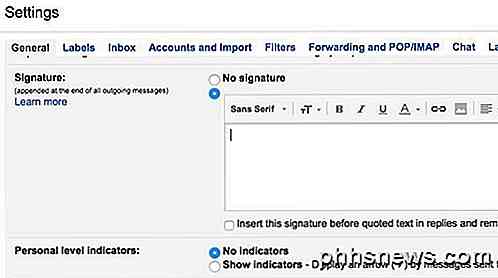
Mesmo que você não possa digitar o código HTML nesta caixa, você pode copiá-lo e colá-lo! Essa pequena e simples solução funciona bem. Role para baixo até a nossa seção Localizar ou Criar assinaturas HTML para obter uma assinatura HTML de que você gosta. Se houver imagens na assinatura HTML, você precisará garantir que elas estejam hospedadas on-line e que você altere o URL do link no código HTML antes de copiá-lo e colá-lo no Gmail. Caso contrário, você verá imagens quebradas.
Vá em frente e abra a assinatura HTML no seu navegador, selecione a coisa toda e copie-a. Você não deseja selecionar o próprio código HTML, mas a saída real mostrada no seu navegador.
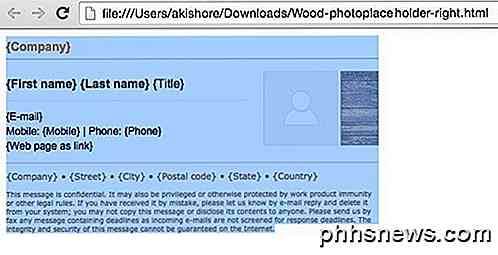
Volte para a janela do Gmail e cole o conteúdo na caixa de assinatura. Observe que minhas imagens estão aparecendo quebradas e isso é porque as imagens são armazenadas localmente no meu computador.
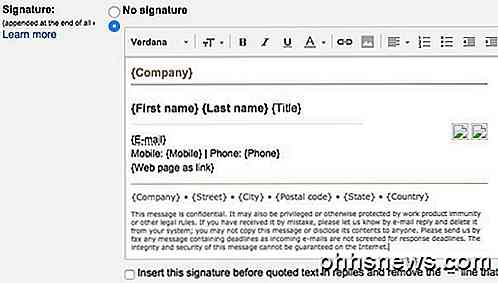
Essa é a primeira maneira de obter HTML em uma assinatura do Gmail. Se você não quiser incluir uma assinatura em cada e-mail ou se precisar de mais de uma assinatura para uma única conta do Gmail, a outra opção é usar as respostas automáticas . Este é um recurso dos laboratórios do Gmail que você pode ativar e usar para adicionar blocos de conteúdo em um e-mail.
Em primeiro lugar, vamos habilitá-lo. Vá para Configurações e clique em Labs . Role para baixo até Respostas automáticas e clique na caixa Ativar . Certifique-se de rolar para baixo e clicar em Salvar alterações antes de sair da tela de laboratórios.
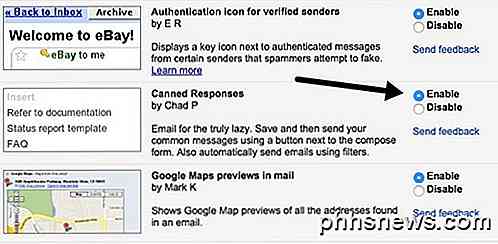
Agora escreva um novo e-mail e clique na pequena seta para baixo na parte inferior direita da janela de composição. Clique em Respostas predefinidas e, em seguida, clique em Nova resposta automática no cabeçalho " Salvar" .
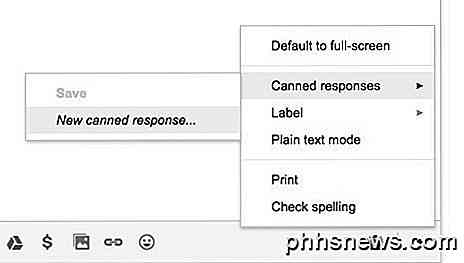
Dê um nome à sua resposta automática, como Email Assinatura ou o que você quiser, e clique em OK. Agora você verá apenas uma janela de composição em branco. Na área do corpo, vá em frente e copie e cole a assinatura HTML.
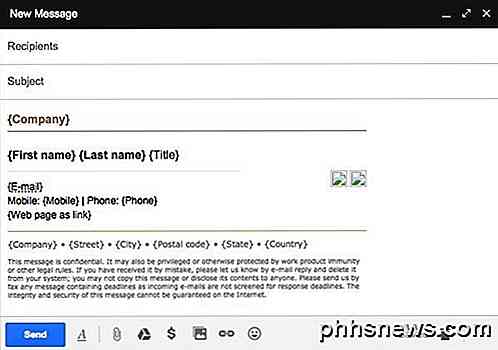
Agora precisamos salvá-lo. Clique na seta e, em seguida, em Respostas prontas e, em seguida, clique no nome da resposta predeterminada no cabeçalho " Salvar" . Você receberá um aviso perguntando se deseja substituir sua resposta automática, para a qual deve clicar em OK. Sua resposta automática foi salva. Agora abra uma nova janela de composição e clique na seta para baixo seguida de respostas Canned novamente.
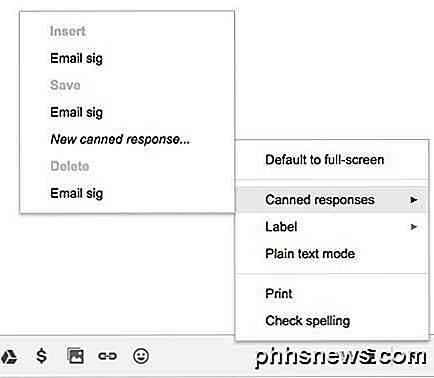
Agora você verá alguns novos cabeçalhos. Para inserir a resposta predeterminada salva anteriormente, clique no nome da resposta que está sob o cabeçalho Inserir . A resposta enlatada de HTML será inserida onde quer que seu cursor esteja localizado.
Isso é muito bom para o Gmail. Ambos os métodos funcionam bem e para diferentes propósitos, portanto sinta-se à vontade para usar o que funciona para você.
Assinatura do Yahoo Yahoo
O procedimento para o Yahoo Mail é muito semelhante ao primeiro método que escrevi no Gmail. O primeiro passo é abrir a tela de configurações. Faça o login no Yahoo Mail e clique no ícone de engrenagem no canto superior direito e clique em Configurações .
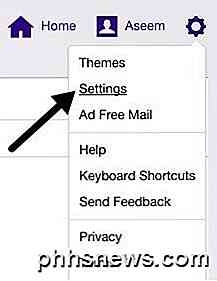
Agora clique em Contas à esquerda e depois clique na conta de e-mail listada à direita.
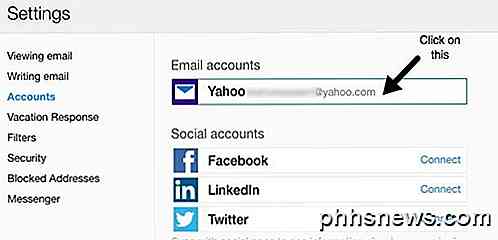
Role um pouco para baixo e marque a caixa Anexar uma assinatura aos e-mails que você envia . Agora basta copiar e colar sua assinatura HTML na caixa.
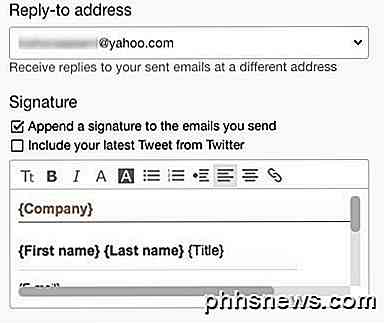
Ele deve manter toda a formatação HTML e deve ser exatamente como é exibido no navegador da web, exceto pelo problema de imagem que eu mencionei acima. O Yahoo não tem nenhum recurso de resposta automática, então você tem que adicionar a assinatura a todos os seus e-mails depois de ligá-lo.
Assinatura HTML do Outlook
O Outlook é bom, pois permite que você adicione diretamente o código HTML para sua assinatura de e-mail. Você pode fazer isso clicando no ícone de engrenagem no canto superior direito e, em seguida, clicando em Opções .
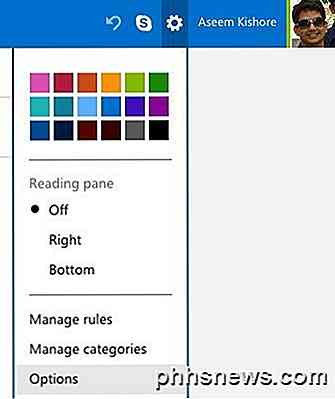
Sob o cabeçalho Writing email, clique em Formatting, font and signature .
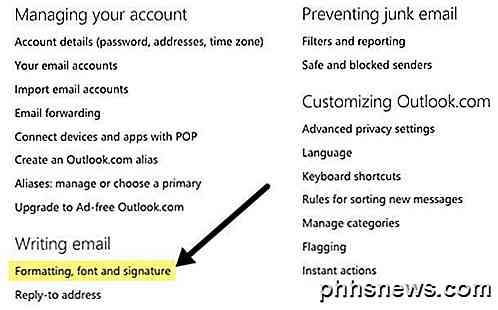
Sob o título Assinatura Pessoal, você verá a caixa de assinatura definida como Rich text por padrão.
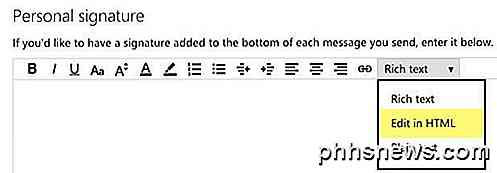
Basta clicar na caixa suspensa e selecionar Editar em HTML para inserir sua assinatura HTML. Observe que aqui você deseja copiar e colar o código HTML real desta vez, em vez da versão do navegador da Web.

Encontre ou crie assinaturas HTML
Por fim, você não precisa se preocupar em codificar sua própria assinatura HTML porque, felizmente, muitos codificadores e designers fizeram todo o trabalho duro para nós. Você pode fazer o download de assinaturas HTML pré-fabricadas ou usar algumas ferramentas on-line para criar suas próprias assinaturas do zero. Eu mencionarei ambos abaixo.
Crie uma assinatura em HTML
Para criar o seu próprio, você pode usar alguns sites mencionados abaixo, alguns gratuitos e outros pagos. Dependendo de quão profissional e exclusivo você deseja que a assinatura seja, seu custo varia de gratuito a US $ 5 a US $ 7.
O htmlsig é um site popular e permite criar uma assinatura de e-mail gratuita que expira após 30 dias. Eles têm algumas opções de assinatura pagas, mas eu só recomendo esses caras se você tiver que criar um monte de assinaturas de e-mail para uma empresa, etc. Se você só precisa criar uma única assinatura pessoal, é caro.
NewWorldStamp tem um gerador de assinatura HTML on-line gratuito que permite escolher entre um par de designs bonitos.

Modelos de assinatura de e-mail
Se preferir apenas fazer o download de um modelo e inserir suas informações, há muitos sites dos quais você pode fazer o download de modelos. Aqui estão alguns:
http://emailsignaturerescue.com/email-signature-templates
http://www.mail-signatures.com/articles/signature-templates/
https://www.template.net/business/email/free-email-signature-templates/
Espero que agora você possa criar uma ótima assinatura de e-mail que surpreenda seus amigos, familiares e clientes quando eles a virem. Se você tiver alguma dúvida, sinta-se à vontade para postar um comentário. Apreciar!

Como inicializar seu Mac no modo de disco de destino para transferências de arquivos fáceis
Os Macs podem inicializar em um “modo de disco de destino” que faz com que eles funcionem como um disco rígido externo. Conecte um Mac a outro Mac e você pode acessar seus arquivos no Finder. Isso é como abrir o seu Mac, remover a unidade interna, colocá-la em um gabinete e depois conectá-la a outro Mac.

Como calcular manualmente somente a planilha ativa no Excel
Se você tiver pastas de trabalho grandes com muitas fórmulas nas planilhas, o recálculo das pastas de trabalho pode levar muito tempo. Por padrão, o Excel recalcula automaticamente todas as pastas de trabalho abertas à medida que você altera valores nas planilhas. No entanto, você pode optar por recalcular somente a planilha atual manualmente Observe que eu disse planilha, não pasta de trabalho.



